Ajeitando o cedilha errado (ć) no Ubuntu Linux2 min leitura
Aprenda como ajeitar o cedilha errado (ć), quando o acento fica em cima do c, no Ubuntu Linux.
Depois de instalar o Ubuntu ás vezes me deparo com o problema de ao digitar uma palavra com cedilha (ç) ela aparece com o acento em cima do c (ć). O mais estranho é que o idioma (pt-BR) e o mapa do teclado (us_intl with dead keys) estão configurado corretamente e o problema só ocorre em alguns programas como o Slack, Skype e Firefox.

Tempo necessário: 2 minutos
Passos para ajeitar o cedilha errado no Ubuntu
- Edite o arquivo /etc/environment
A maneira mais fácil para editar este arquivo é abrir um terminal e digitar:
sudo gedit /etc/environment
O comando acima vai pedir a senha do seu usuário e depois de digitá-la (enquanto você digita o terminal não irá mostrar nada) é só apertar a tecla ENTER que o editor gedit vai abrir. Não tem problema se o seu arquivo estiver vazio. - Adicionar linhas no final do arquivo
Adicione as seguintes linhsa no final do arquivo:
GTK_IM_MODULE=cedillaQT_IM_MODULE=cedilla - Salve o arquivo
Clique no botão ” Salvar” localizado no canto direito superior da tela, ou use a tecla de atalho CTRL+S.
- Encerre a sessão do seu usuário
É necessário deslogar e logar novamente para a alteração funcionar. Caso não funcione, reinicie seu computador.
Pronto, agora você pode escrever o ç corretamente!
Agradeço ao Faw pela dica para resolver esse problema.
Curiosidade: o nome do ç é cê cedilhado.
Solução alternativa
Se por algum motivo a solução acima não funcionar ou você não puder editar o arquivo /etc/environment, é possível utilizar as seguintes teclas de atalho se o seu teclado estiver configurado com qualquer layout de teclado English (Intl):
- ç → AltGR + ,
- Ç → AltGR + Shift + ,
A tecla AltGR fica localizada do lado direito da tecla de Espaço.
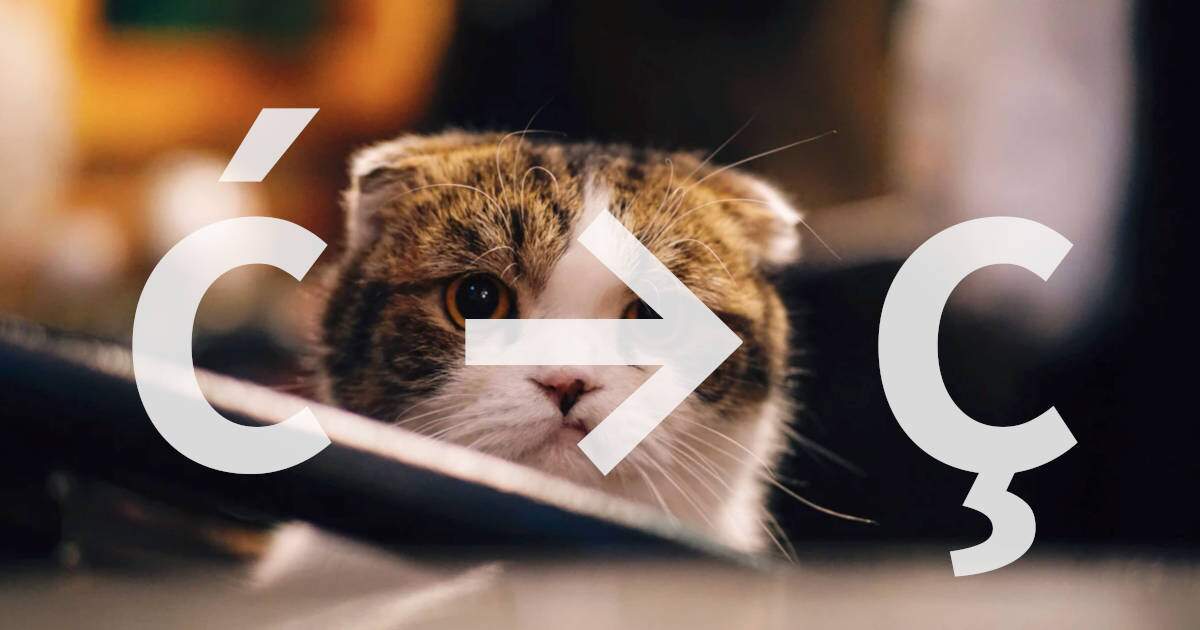
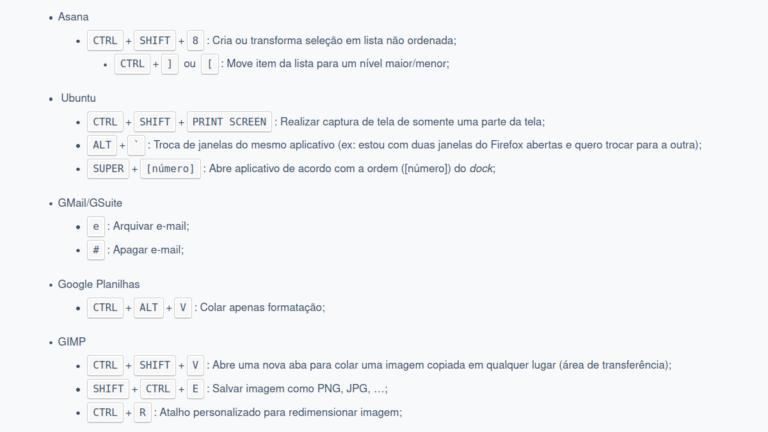
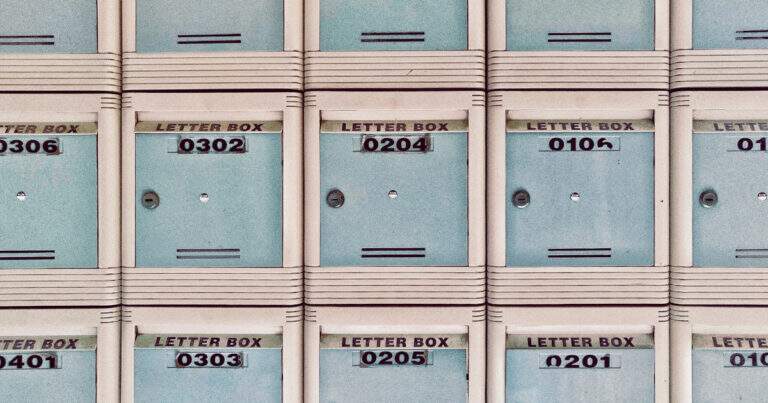
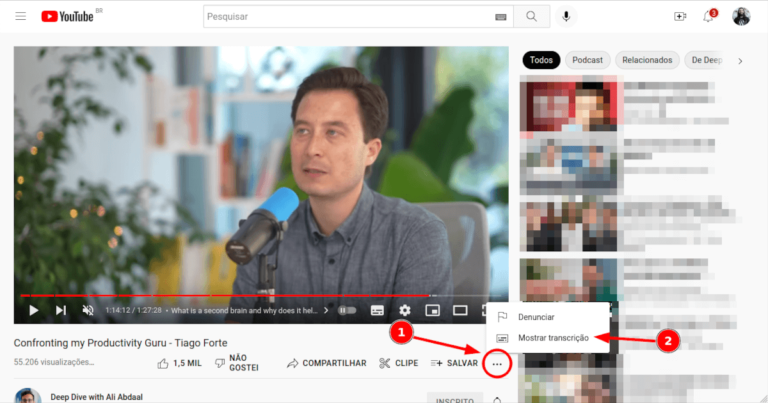
como acesso o arquivo /etc/enviroment??
Você pode tentar acessar pelo terminar como usuário root através do comando
sudo, utilizando um editor de texto para facilitar a edição. Um exemplo é:sudo gedit /etc/enviromentEu normalmente utilizo o editor de linha de comando chamado Vim.
Daniel, sou iniciante no Linux. Acabei de instalar e me deparei com o problema do cedilha. Ainda não consegui alcanćar a sua ajuda. Pode fazer um passo a passo mais acessível?
Sim, atualizei o post com mais informações e agora deve estar mais claro.
po. muito bom !
É muito bom poder ajudar 😀
Boa tarde, Esse comando vale para ubuntu 19.10?
Acredito que sim, já testei ele em várias versões do Ubuntu e até agora funcionou em todas.
Muito obrigada pela dica! Eu já estava ficando maluca com esse teclado com a cedilha errada e cheia de textos pra escrever! <3
Isso resolveu meu problema 👍. Estou usando Ubuntu 20 com teclado US Magic keyboard, deixei nesse layout aqui English (US, alt. intl.) ficou perfeito.
Fiz no Ubunto 20.sei lá o que e deu SUPER CERTO!!!
Obrigado, brother.
Te amo.
Salvou demais. Valeu por compartilhar o conhecimento!
Estou tentando no Ubuntu 20.04. Porém, o arquivo .txt “environment” ele diz que é somente leitura. Como faria para editar?
É necessário editar o arquivo com permissões de administrador. Atualizei o tutorial com essa etapa para ficar mais fácil de entender.
Funcionou perfeitamente. Obrigado 🙂
Que ótimo, fico feliz de ter ajudado!
Bacana, me ajudou também. Obrigado por compartilhar.
Obrigado !! Funcionou no Ubuntu 20.10
Funcionou perfeitamente. No meu caso, utilizo o PopOS! e estava com este problema somente em alguns programas, entre eles o WPS Office, o que me atrapalhava demais. Segui os passos e funcionou de boa.
Muito Obrigado.
Resolveu aqui UbuntuDDE 20.04. Tava puto já, valeu mesmo! tu é fera!
Pô, e num é que funcionou. Obrigado pela dica!
Rodando o app do slack no ubuntu 18.04 em um notebook dell com teclado padrão americano.
obrigado!!
De nada 😀
galera, acredito que não precisa de configuração nenhuma
basta configurar qualquer layout de teclado English(Intl), e usar com
AltGr + , para ç (Alt do lado direito da barra de espaço mais virgula)
AltGr + Shift + , para Ç
Obrigado pela dica, não sabia disso! Atualizei o post para conter esta informação também.
show…valeu!
Daniel, estava com este problema aqui no meu Debian recém instalado, mas consegui resolver graças à sua dica. Obrigado!
Que ótimo, fico feliz de ter ajudado!
Oi, Daniel! Estou com esse problema somente no Telegram. Uso Ubuntu 22.10 e a versão oficial do Telegram, baixada do site. Segui seu tutorial, que me foi indicado por colegas do canal Ubuntu Brasil no Telegram, e não resolveu. Uso o layout inglês (EUA, intl., com teclas mortas) há vários anos, em todas as minhas instalações do Ubuntu (nunca usei layout ABNT), e somente agora, na instalação nova do 22.10, o problema surgiu, e somente no Telegram. Alguma outra dica?
Meu teclado (Logitech K350) não tem a tecla AltGr. Como fazer esse truque que foi indicado?
Oi! Acabei de atualizar o tutorial com a dica que o Otavio deu nos comentários, veja se funciona agora.
Curiosidade de língua portuguesa: o nome correto do caractere “ç” é “cê cedilhado” (aprendi isso na gramática do saudoso Napoleão Mendes de Almeida).
Um comando que funciona em qualquer distribuição Linux e até mesmo no terminal do Linux: pressione a combinação de teclas Ctrl Shift U. Se após isso aparecer um “u” sublinhado, isso significa que você corretamente entrou no modo de digitação de códigos unicode. Agora digite 00E7 (zero zero E sete). Esse é o código unicode do caractere “ç”. Agora basta pressionar a tecla “barra de espaço” e pronto: o caractere “ç” aparecerá.
Caso queira o caractere “Ç”, use o código unicode 00C7 ao invés de 00E7.
Pelo menos no Ubuntu e outras distribuições baseadas em Debian (como o Linux Mint), executar o comando “charmap” (sem aspas) no terminal abrirá uma janela do aplicativo Mapa de Caracteres. Clicando em algum caractere da janela desse aplicativo, você verá o respectivo código unicode. Por exemplo: clicando sobre a letra “A” você verá (no rodapé da janela) o texto “U+0041” (sem aspas), o que significa que o código unicode do caractere “A” é 0041. Experimente pressionar Ctrl Shift U, em seguida digitar 0041 e então pressionar a barra de espaço.
Não sabia dessas informações, valeu compartilhar! Até atualizei o post adicionando essa curiosidade.
Ola. Inicialmente obrigado pelo tutorial.
Mas como faz algum tempo não sei se mudou algo, porém no meu Ubuntu 22.04 quando coloco a senha e abre o gedit não aparece nada, somente uma tela vazia.
Aconteceu com mais alguém?
Acredito que não tem problema ele estar vazio (até atualizei o post para dizer isso), é só adicionar as duas linhas nele.
Opa, aqui não foi de primeira, mas dando uma caçada na net, precisei incluir outra prop que funcionou
QT_IM_MODULE=cedilla
No meu caso somente as aplicações de edição de texto apresentavam problema
Até
Aqui também estava com problema em alguns aplicativos, mas sua solução resolveu! Atualizei o post com ela também. Valeu pela dica!
Utilizo um teclado com layout EN, havia configurado o layout English (US, intl, with dead keys) e funcionava tudo perfeitamente. Hoje após algumas atualizações o cedilha parou de funcionar. Fiz a configuração descrita no post e tudo voltou a funcionar. Obrigado pela dica!
De nada! Fico feliz de ter ajudado.